
Cara upload foto banyak di Instagram agar tidak terpotong atau tercrop sangatlah mudah. Meski banyak yang nyari cara ini agar foto ataupun video yang bakal kita di IG (Instagram) tampilannya tidak terkena crop atau terpotong oleh sistem upload Instagram.
Meskipun para pengguna Instagram bisa mengupload beberapa foto atau gambar sekaligus, tapi sayangnya kadang kualitas dari foto atau gambar yang diupload bakal diatur oleh pihak IG dan seringnya terpotong, tercrop atau tidak utuh untuk foto yang berukuran panjang atau besar. Maka dari itu kita perlu tahu cara upload foto banyak di IG agar tidak terpotong baik tanpa aplikasi maupun dengan aplikasi.
Mengingat sekarang ini Instagram merupakan media sosial yang digandrungi banyak anak muda milenal sebagai tempat untuk berbagai foto dan video yang menarik. Kegiatan upload foto ataupun video maupun membuka galeri di Instagram sudah seperti sebuah kebutuhan bagi mereka. Namun yang menyebalkan adalah ketika upload banyak ternyata foto yang ukurannya panjang atau besar tercrop alias terpotong. Makanya kita perlu tahu cara upload foto panjang banyak di instagram tanpa terpotong.
Nah, untuk mengatasi permasalahan agar foto tidak terpotong di IG, berikut admin bagikan beberapa cara upload foto banyak di instagram agar tidak terpotong baik tanpa aplikasi maupun dengan aplikasi untuk membantu kamu yang mau post foto panjang baik landscape dan potrait di IG agar tidak terpotong ataupun pecah.
Cara Upload Foto Banyak di Instagram Agar Tidak Terpotong Tanpa Aplikasi
Berikut langkah-langkah cara upload foto banyak di instagram agar tidak terpotong tanpa aplikasi:
1. Buka Aplikasi Instagram
Pertama buka dulu aplikasi Instagram di HP Smartphone kamu.
2. Mulai Unggah Foto
Selanjutnya, klik/tap ikon + Plus untuk mulai proses mengunggah atau upload foto yang ada di HP.
3. Pilih Ikon Resize & Select Multiple
Kemudian, pilih ikon dua anak panah (Resize) di sebelah kiri agar ukuran sesuai dengan foto aslinya dan kemudian pilih ikon Select Multiple atau Pilih Beberapa untuk memilih banyak foto sekaligus. Jika sudah terpilih foto mana saja yang bakal diupload, klik Next.
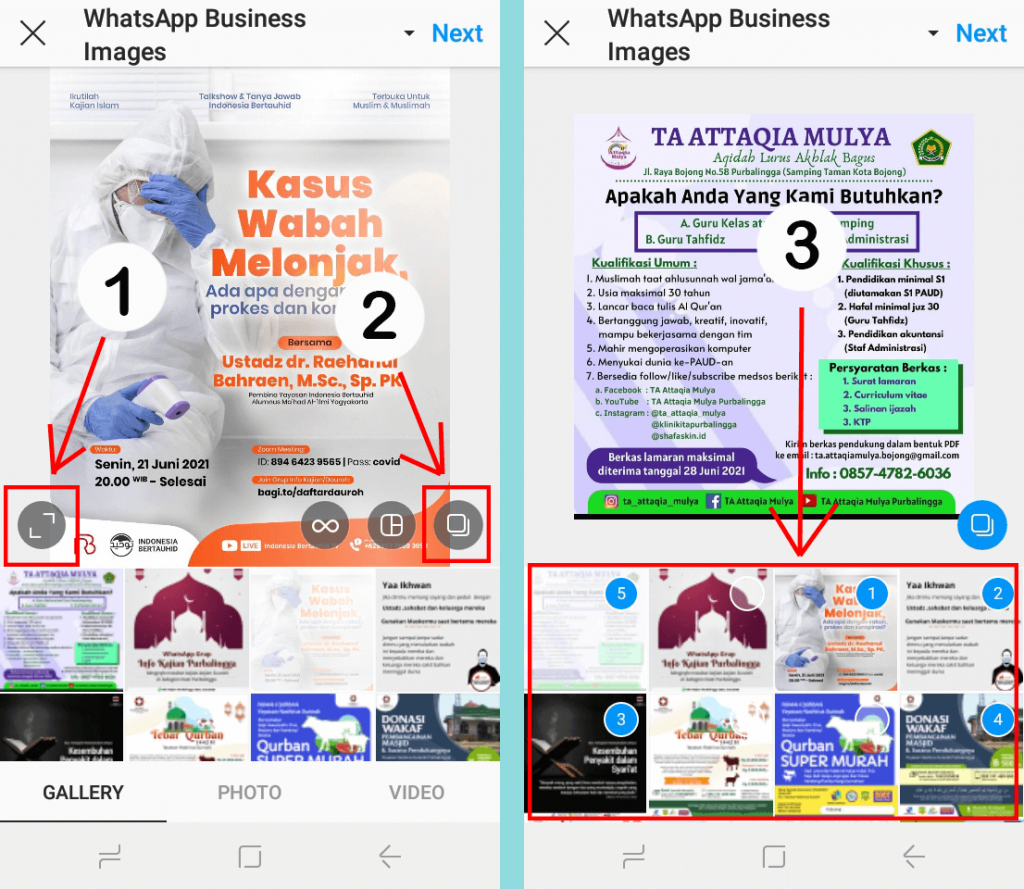
4. Lakukan Pengaturan Upload
Selanjutnya lakukan pengaturan upload di IG. Yang pertama ada pemilihan filter foto IG, jika sudah dipilih klik Next di pojok kanan atas. Selanjutnya kamu bisa memberi Caption atau keterangan pada postingan foto yang kamu upload tersebut, pemilihan lokasi upload foto, pemberian tag ke akun IG orang lain dan pengaturan lainnya sesuai keinginanmu.
5. Upload Foto
Kemudian jika sudah selesai melakukan pengaturan upload, pilih Share di pojok kanan atas untuk mulai proses upload dan tunggu prosesnya selesai.
6. Selesai
Setelah proses upload selesai bakal muncul tulisan Finishing Up dan foto berhasil terupload tanpa terpotong.
Setelah selesai upload foto, tinggal dicek foto-foto yang terunggah, adakah yang terpotong atau tidak? Berhasil kan?
Cara Upload Foto Banyak di Instagram Agar Tidak Terpotong Dengan Aplikasi
Untuk mengatasi upload foto di Instagram yang terkena crop kamu juga bisa menggunakan aplikasi Instasize. Menggunakan aplikasi ini bisa membantumu untuk mengedit foto HD agar ukurannya menjadi persegi sesuai dengan ketentuan ukuran foto untuk Instagram.
Berikut langkah-langkah cara upload foto banyak di instagram agar tidak terpotong dengan aplikasi Instasize:
- Download & Install Instasize dari PlayStore.
- Jika sudah, buka aplikasinya di HP.
- Pilih ikon + Plus untuk mulai membuka foto.
- Jika muncul persetujuan, centang & pilih Agree to Continue.
- Pilih Photo lalu pilih ALLOW.
- Pilihlah foto yang ingin kamu upload di Instagram.
- Klik atau Tap ikon 2 anak panah (Resize) di sisi kiri agar foto panjang bisa tampil sesuai ukuran aslinya di IG.
- Jika sudah selesai mengedit, klik ikon bagikan ( < ) di sebelah kanan.
- Pilih Instagram untuk membagikan ke IG.
- Jika muncul pilihan upload Instagram, pilih Feed agar di posting sebagai Feed postingan IG biasa.
- Lakukan pengaturan ukuran foto upload di IG, jangan lupa tap ikon 2 anak panah di sisi kiri (Resize) agar foto panjang bisa tampil panjang.
- Jika sudah, bisa tap / klik ikon anak panah next di pojok kanan atas.
- Pilih Filter foto IG yang diinginkan, lalu klik Next di sudut kanan atas.
- Lakukan pengaturan upload post IG seperti mengisi Caption atau keterangan dan lainnya.
- Jika sudah, pilih Share untuk upload foto di IG.
- Tunggu proses upload hingga selesai, jika sudah nanti muncul tulisan Finishing Up.
- Kemudian kamu bisa lakukan dari awal untuk foto kamu yang lainnya yang ingin terupload di IG tanpa terpotong.
- Selesai.
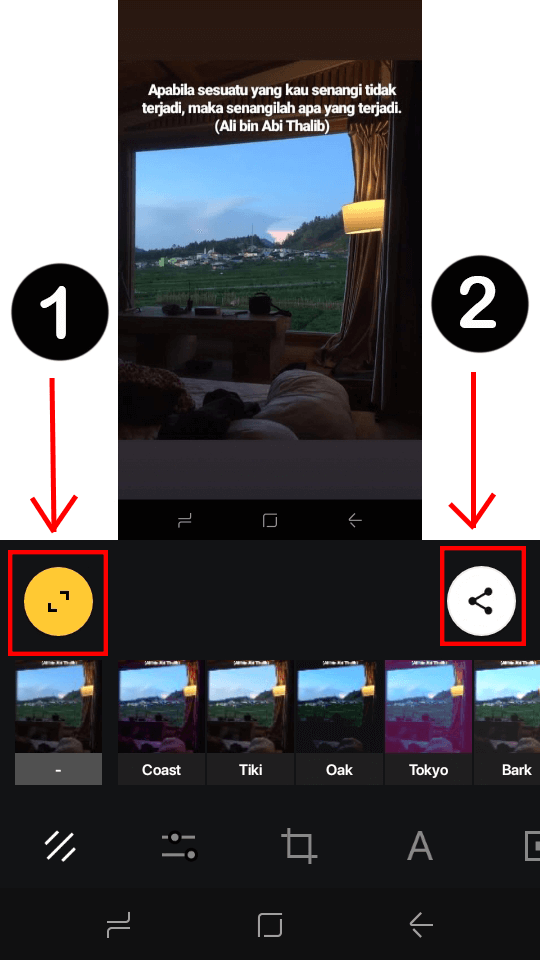
Akhir Kata
Itulah beberapa cara upload foto banyak di instagram agar tidak terpotong tanpa aplikasi dan dengan aplikasi semoga artikel rekomendasi dari admin Berotak ini bisa membantu kalian semuanya yang pengen upload foto di IG tapi tidak terpotong.
Ohya, buat kamu yang fotonya tidak sengaja terhapus di HP padahal ingin diupload ke IG, bisa baca aja: Cara Mengembalikan Foto Yang Terhapus di HP. Atau buat kamu yang pengen buat video Recap Instagram, bisa baca di sini: Cara Buat Recap 2021 Instagram.
Terus kalo kamu ada cara yang lebih mudah dari yang di artikel ini atau ada kendala saat praktek tutorial di atas, bisa tulis aja di komentar bawah ya. Terima kasih.
Sumber gambar postingan: Dokumen pribadi, Google PlayStore & Google Images

